自从 Apple 向大众推出 iOS 17 以来已经有一段时间了,虽然它带给我们的大部分东西都非常有用,但在过去的几个月里,一些问题一直困扰着用户。其中一个问题围绕着iPhone上的电话应用程序中显示的通话记录。
一些用户表达了(1,2)他们对iPhone的通话记录也出现在另一部iPhone上这一事实感到不满。如果您遇到此问题,以下帖子应该可以帮助您了解为什么会发生这种情况以及如何解决它。
CONTENTS [SHOW ] 显示
为什么我的通话记录显示在 iOS 17 上的另一部 iPhone 上?
自 iOS 17 发布以来,iPhone 用户报告说,Apple 在他们拥有的两部或多部 iPhone 上显示相同的通话记录。虽然这对某些人来说似乎很有帮助,但喜欢在不同的iPhone上看到两个不同的通话记录的用户现在感到困惑。过去,iPad 和 Mac 等 Apple 设备会显示与另一部 iPhone 一起使用的 Apple ID 的合并通话记录。在 iOS 17 中,此功能已扩展到涵盖与单个 Apple ID 关联的所有 iPhone,因此现在您将看到一个组合通话记录,其中显示了您从所有 Apple 设备(包括 iPhone)拨打和接听的所有电话。
从苹果的角度来看,此举似乎是有意为之,并鼓励人们为不同的用户创建不同的Apple ID,即使他们属于同一个家庭。但是,如果您出于多种原因(个人、工作等)拥有两部或多部 iPhone,并且您想要一组不同的通话记录,您可以尝试我们在下面分享的修复程序,看看您是否可以恢复使用iPhone的方式。
阻止通话记录出现在其他 iPhone 上的 4 种方法
如果您不希望在任何其他iPhone上显示一台iPhone的通话记录,则以下一组修复程序可能对您有所帮助。
修复1:关闭手机应用程序的iCloud同步
许多用户(在 Apple Discussions 和 Reddit 上)推荐的一项修复程序是关闭主要设备上电话应用程序的 iCloud 同步,以避免通话记录在多个 iPhone 上显示。这似乎对大多数人有效,至少是暂时的。
分步指南:
- 在iPhone上打开“设置”应用,然后点击顶部的Apple ID卡。
-
- 在下一个屏幕上,点击iCloud。在iCloud屏幕中,点击“使用iCloud的应用程序”下的“全部显示”。
-
- 在这里,向下滚动并关闭电话切换。
-
修复2:关闭其他设备上的通话
避免从另一台设备上的一部iPhone获取通话记录的另一种方法是禁止在您拥有的其他附近设备上屏蔽通话。分步指南:
- 在 iPhone 上打开“设置”应用。在“设置”中,向下滚动并选择“电话”。
-
- 在电话屏幕中,点击“通话”下的“其他设备上的通话”。在这里,关闭“允许通话”下显示的任何iPhone。
-
- 如果您希望 iPhone 通话只响铃,并且其历史记录只显示在一台设备上,请关闭顶部的“允许在其他设备上通话”开关。
-
修复3:注销您的iCloud帐户并重新登录
如果前两个修复程序无法解决您的问题,您可以尝试退出登录 iCloud 帐户并重新登录。分步指南:
- 在iPhone上打开“设置”应用,然后点击顶部的Apple ID卡。
-
- 在Apple ID屏幕中,向下滚动到底部,然后点击“退出”。在出现的弹出屏幕中,在“密码”框中输入您的Apple ID密码,然后点击右上角的“关闭”。
-
- 您现在将到达“在此iPhone上保留数据副本”屏幕。在这里,关闭要从此iPhone中删除其数据的服务旁边的切换开关。数据不会被永久删除;当您重新登录时,它将在 iCloud 上可用。要使此修复程序起作用,请关闭屏幕上所有可用的切换开关。完成后,点击右上角的注销。
-
- 注销后,您可以通过打开“设置”应用并点击顶部的“登录iPhone”来重新登录Apple帐户。
- 从那里,您可以输入您的 Apple ID 和密码以重新登录。系统会要求您输入一个 6 位数的验证码来验证此操作,该验证码可能会在任何其他 Apple 设备上收到,或者通过短信或电话收到。
修复4:为不同的iPhone使用不同的Apple ID
使用相同的Apple ID在多部iPhone上显示相同的通话记录的举动似乎是故意的。过去,Apple的其他设备(如iPad和Mac)在使用单个Apple帐户时会显示与iPhone相同的通话记录。iOS 17 扩展了此功能以在多部 iPhone 上运行,因此如果您拥有多部 iPhone,则任何设备上的通话记录在任何时候都是相同的,以便您知道谁通过任何 iPhone 与您通信。通过此举,苹果显然不鼓励人们共享同一个Apple ID,即使他们属于同一个家庭。
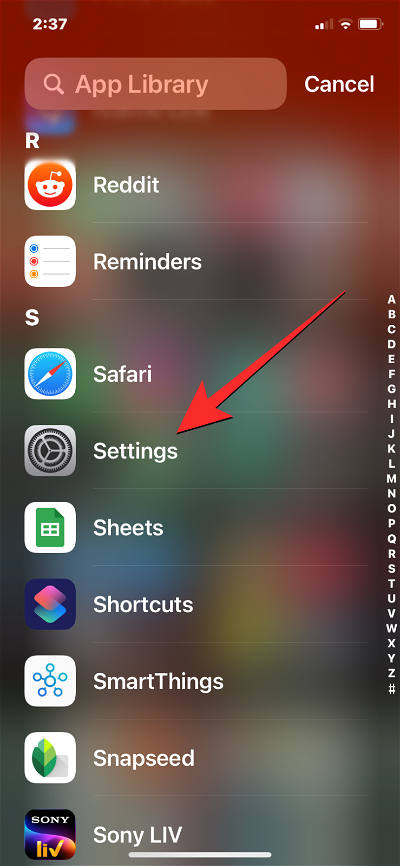
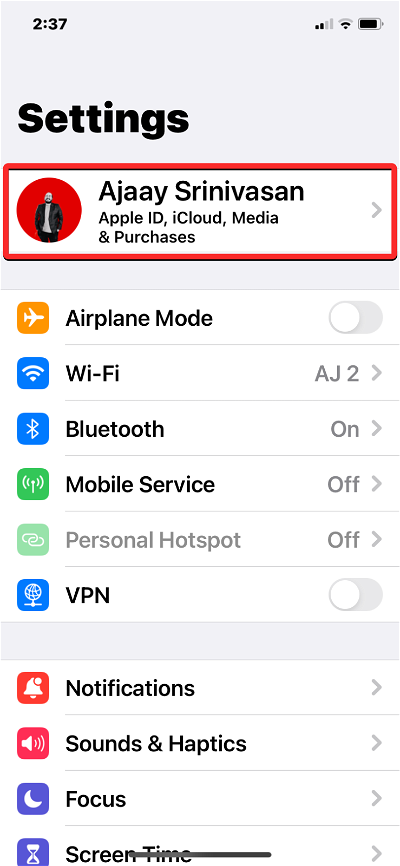
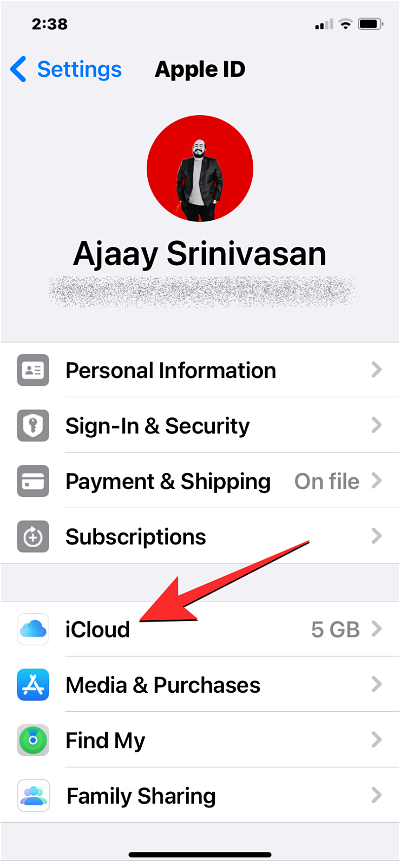
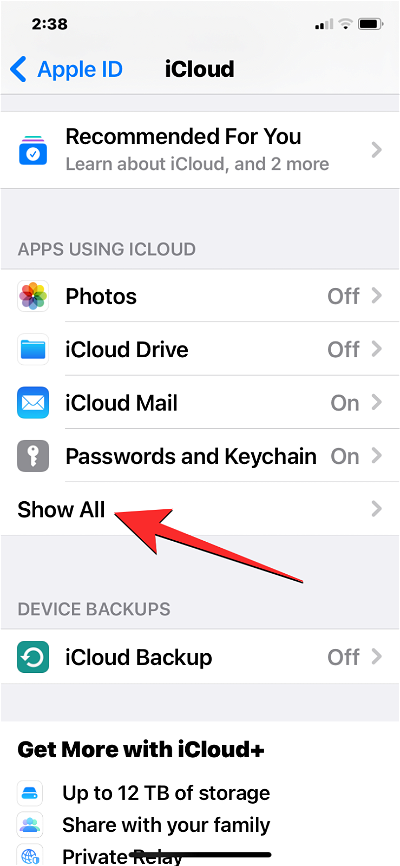

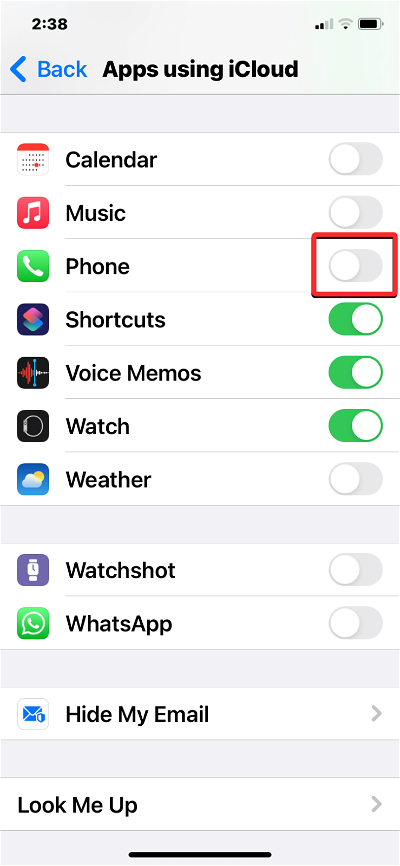
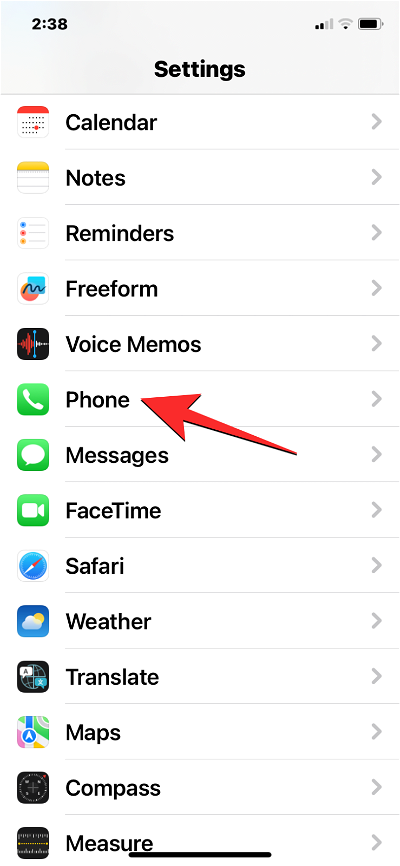
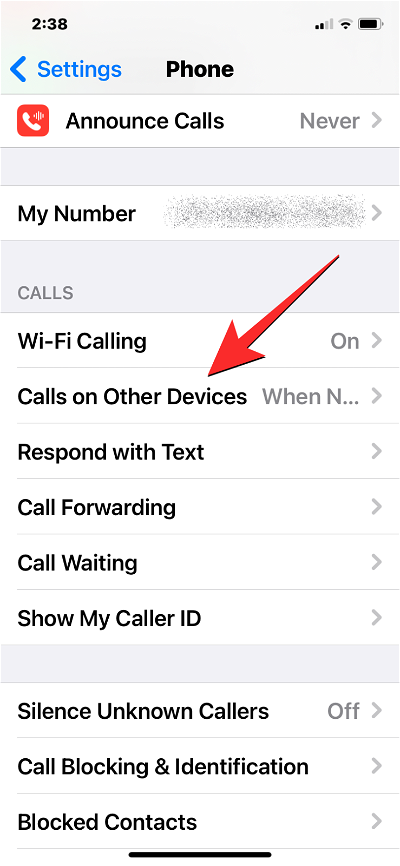
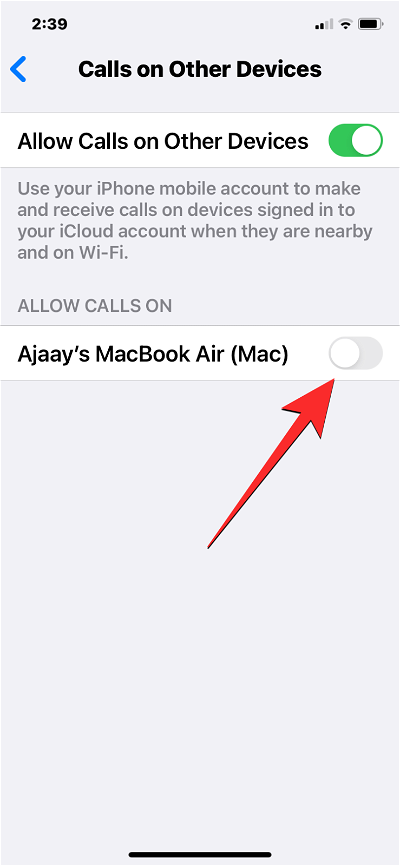
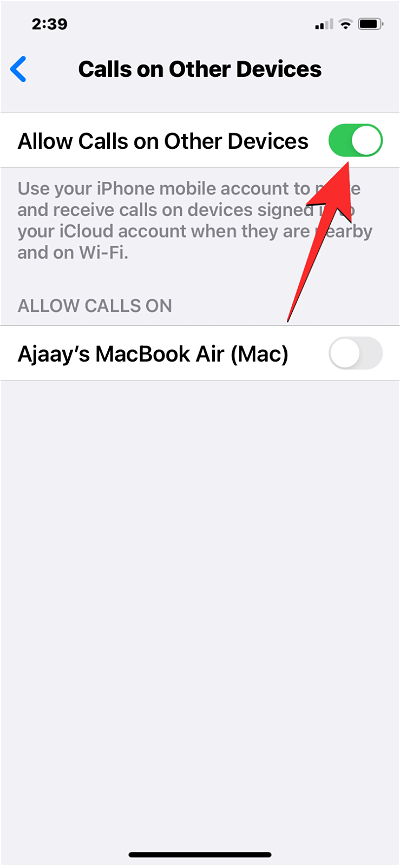
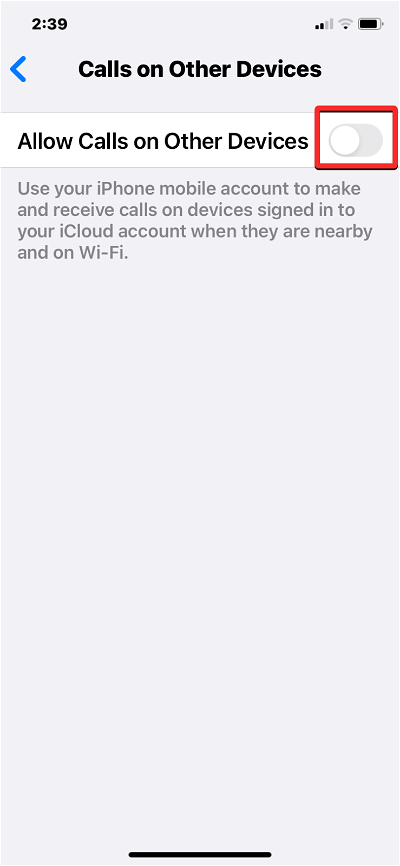
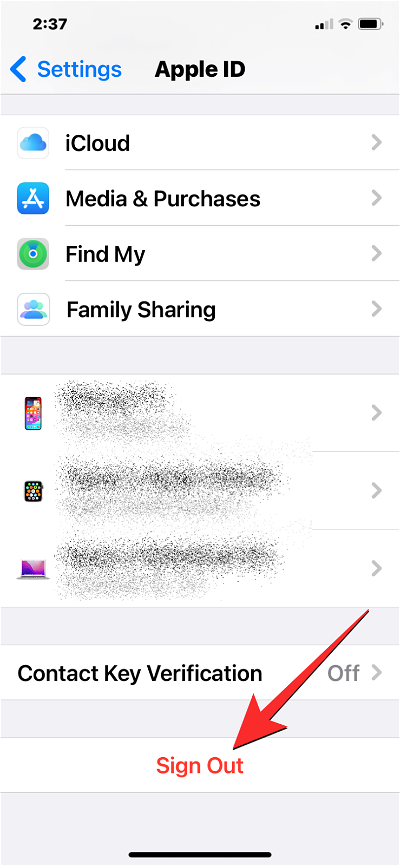
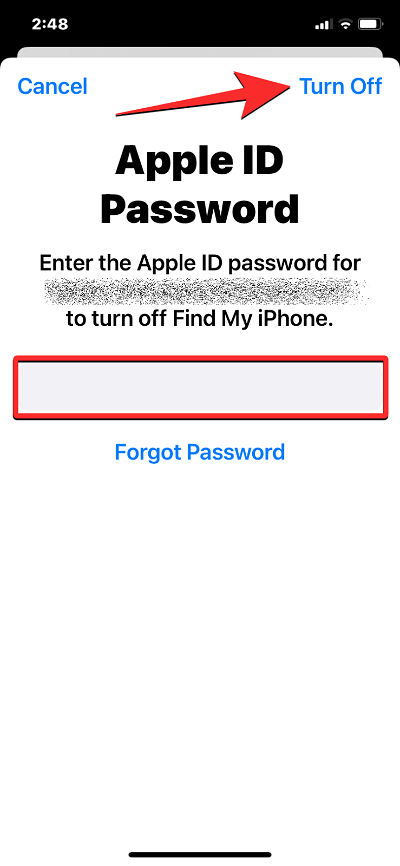
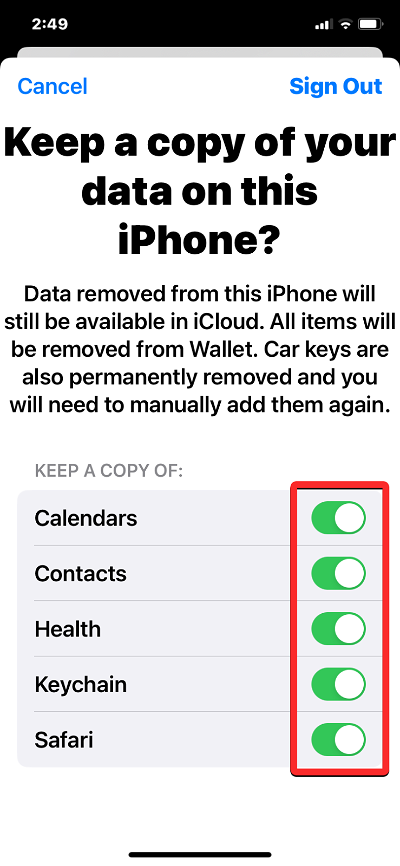
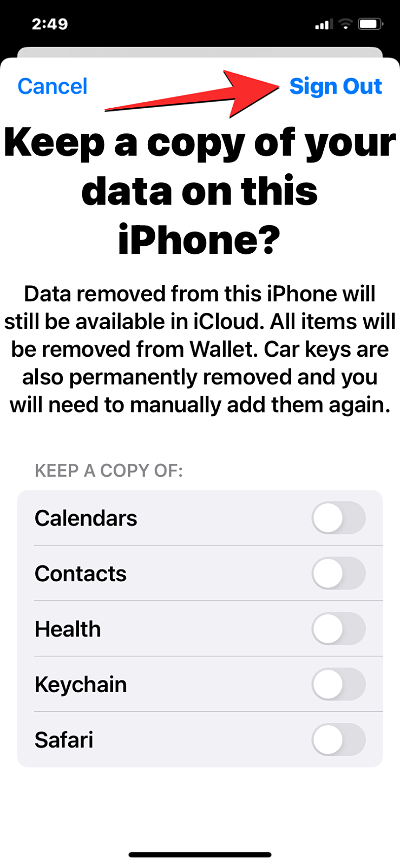
Congratulations @ericjiang! You have completed the following achievement on the Hive blockchain And have been rewarded with New badge(s)
You can view your badges on your board and compare yourself to others in the Ranking
If you no longer want to receive notifications, reply to this comment with the word
STOPCheck out our last posts: